В «Заказ материалов» («Материалы» → «Заказ материалов») попадают все материалы, количество которых «упало» ниже минимального остатка (о настройках заказа материалов читайте здесь), а также материалы, которые требуют врачи.
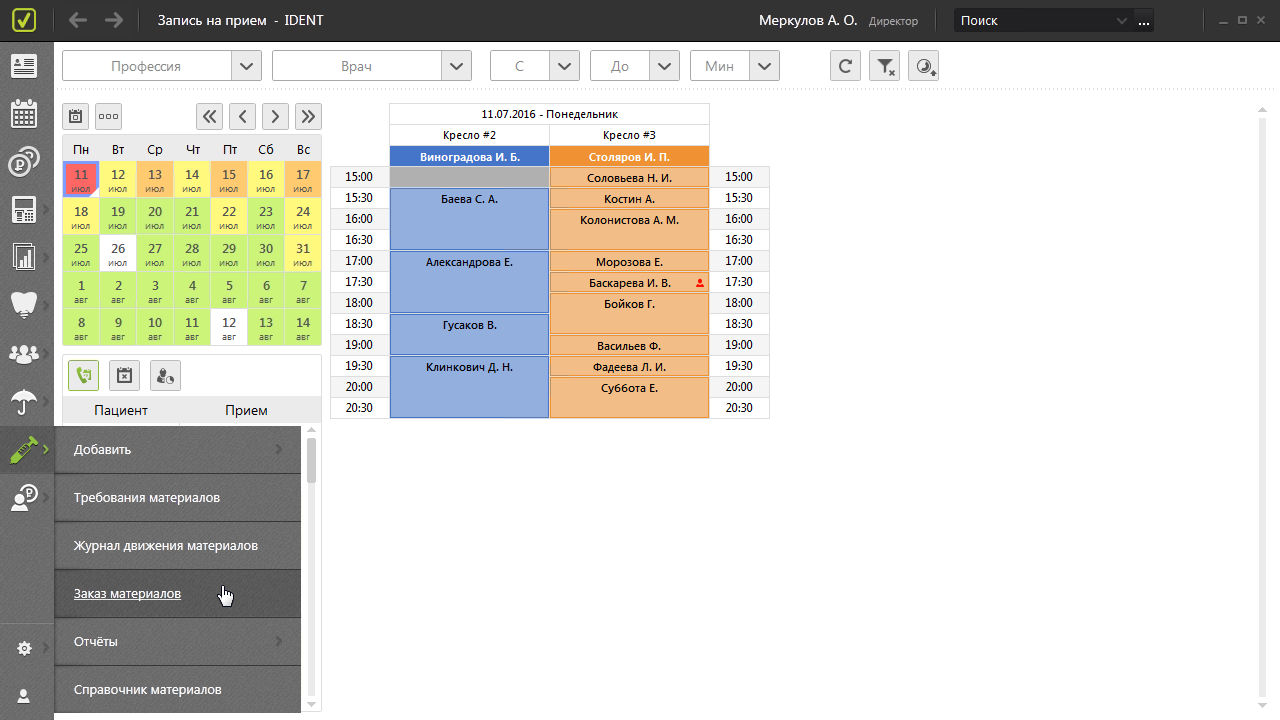
Желтым (1) выделены «неизвестные» материалы, попавшие в список через заказ по требованию (то есть те, которых нет в «Справочнике материалов»).
Нажав по материалу правой кнопкой мыши (2), вы сможете:
- Изменить настройки заказа для этого материала.
- Отказаться от его отслеживания в заказе. Это более быстрый способ, чем удаление галочки у пункта «Заказ» в окне «Настройка заказа».
- Отменить требование.
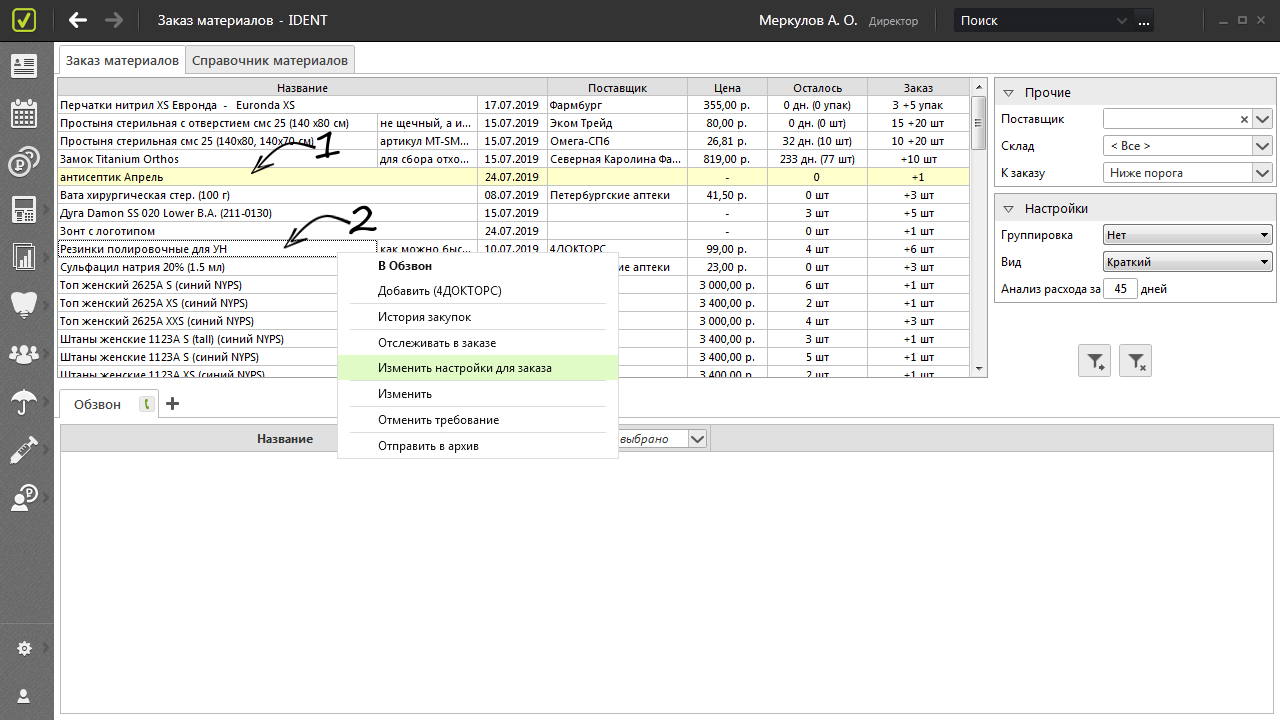
Остаток материала на складах вы увидите в столбце «Осталось» (1) (в фильтрах справа вы можете выбрать какой-то конкретный склад (2), несколько складов или все склады). Остаток может быть указан как просто в штуках (3), так и в днях (4) (а штуки при этом будут в скобках). Это зависит от того, расходовался ли материал на протяжении расчетного периода (см. Настройки заказа материалов) — может ли программа высчитать среднюю дневную потребность в материале.
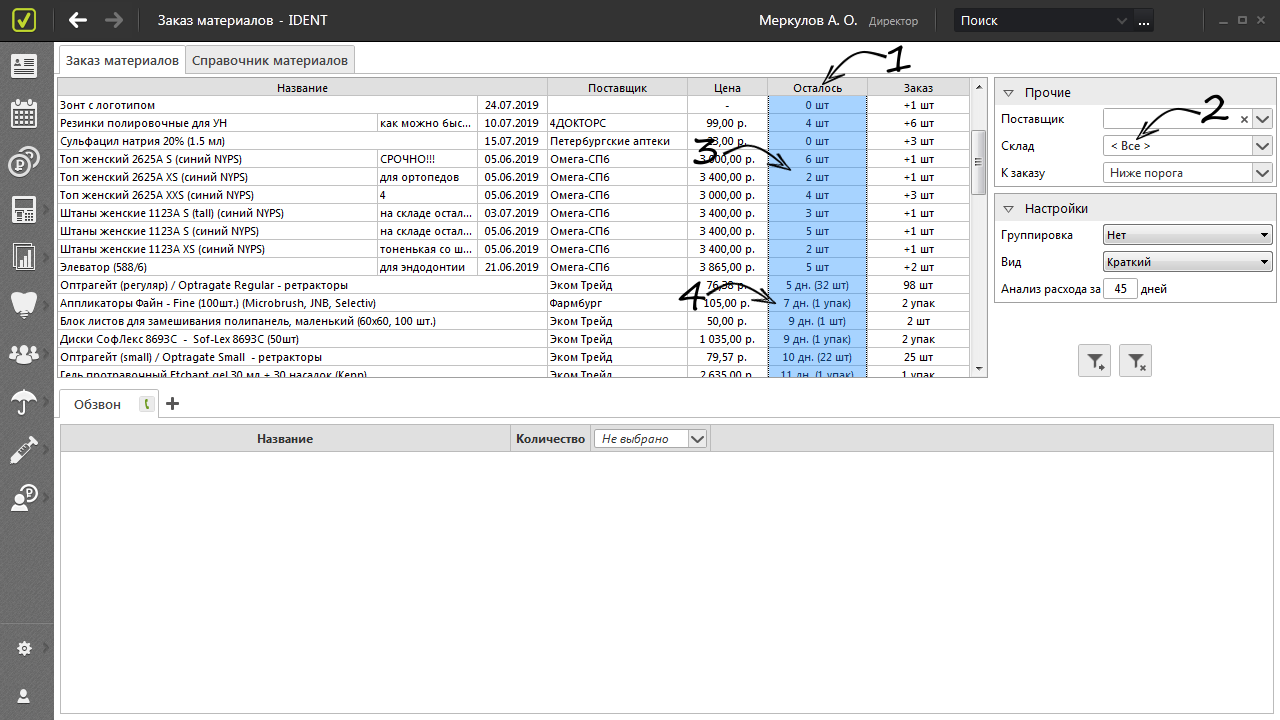
В столбце «Заказ» (1) вы увидите, сколько материала необходимо докупить. В этот столбец попадают как автоматический заказ, так и заказ по требованию, который отображается со знаком «+» (2).
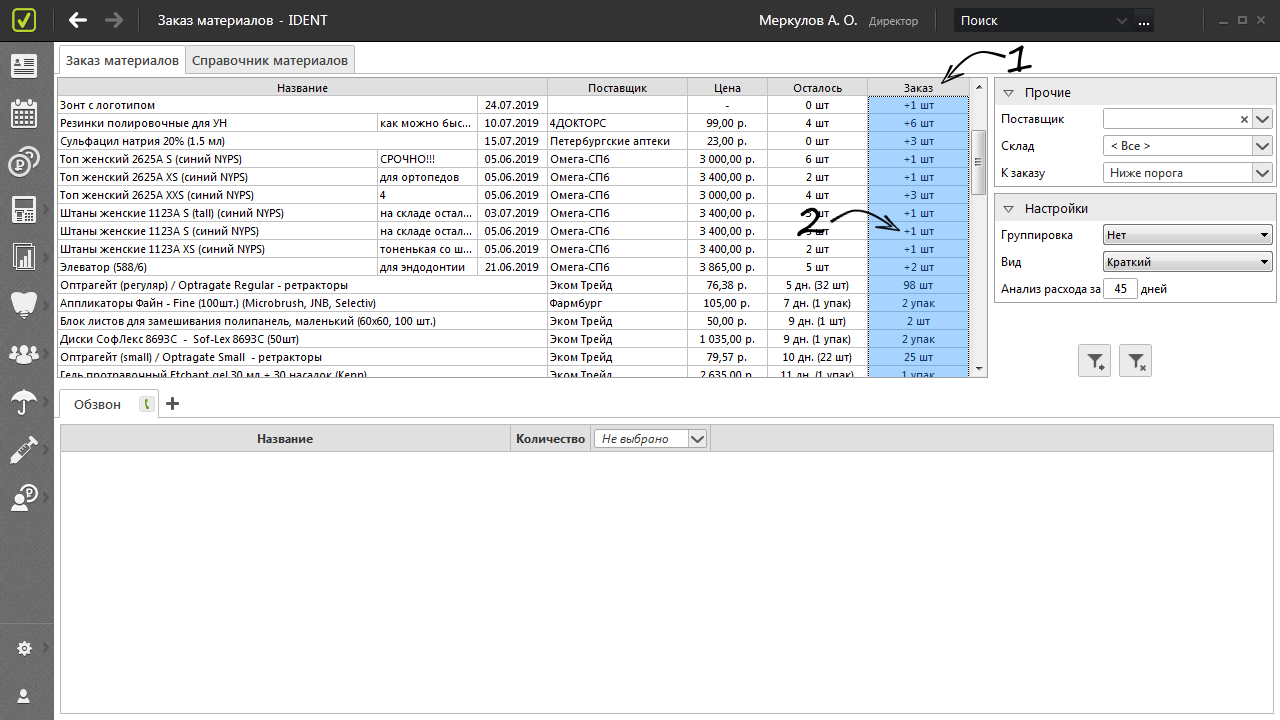
В столбце «Поставщик» (1) вы увидите, у кого последний раз был куплен материал, а в столбце «Цена» (2) — по какой цене. Это позволяет спрогнозировать расходы при следующем заказе.
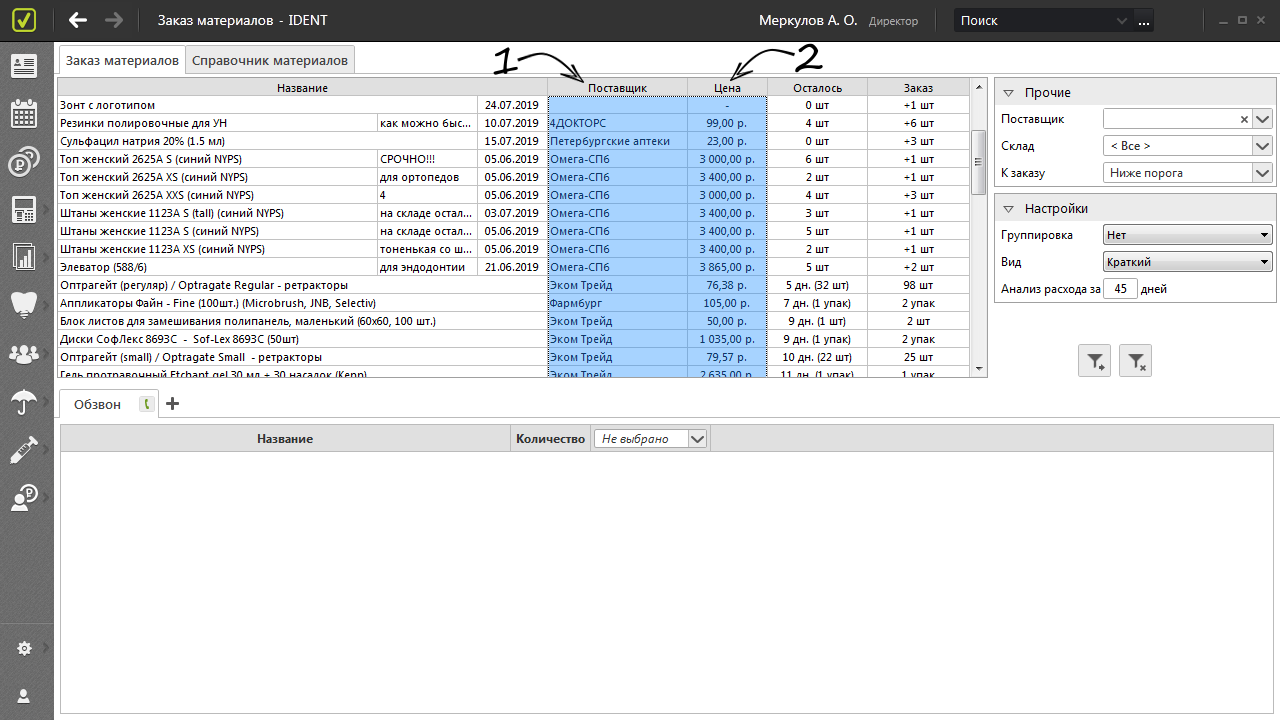
По умолчанию таблица открывается в кратком виде. Если вы хотите получить больше информации, в поле «Вид» измените краткий вид на расширенный (1) и примените фильтр (2). Появятся еще два столбца — «Мин» (минимальный остаток) (3) и «Сумма» (4).
«Минимальный остаток» (3) — запас материала, который (по расчетам программы) необходим для нормальной работы клиники до следующей закупки.
«Сумма» (4) — сумма, которую клиника потратила на закупку материала в прошлый раз. Вполне вероятно, что при заказе такой же партии у того же поставщика цена изменится незначительно или совсем не изменится.
Фильтры справа позволяют сгруппировать данные по:
- Поставщику (5). В таблицу попадут материалы из последней накладной выбранного поставщика.
- Складам (6).
- Типу заказа («К заказу»). В этом фильтре возможны три варианта. По умолчанию выбран параметр «Ниже порога» (7). Так вы видите только те материалы, которые, исходя из настроек заказа, подходят к концу. Но можно отобразить и вариант «Выше порога», и «Неотслеживаемые» (те материалы, у которых снята галочка «Заказ»), какие-то из них затем добавить в заказ.
Фильтр «Анализ расхода» (8) позволяет установить временной промежуток, который программе необходимо проанализировать при составлении списка материалов для заказа.
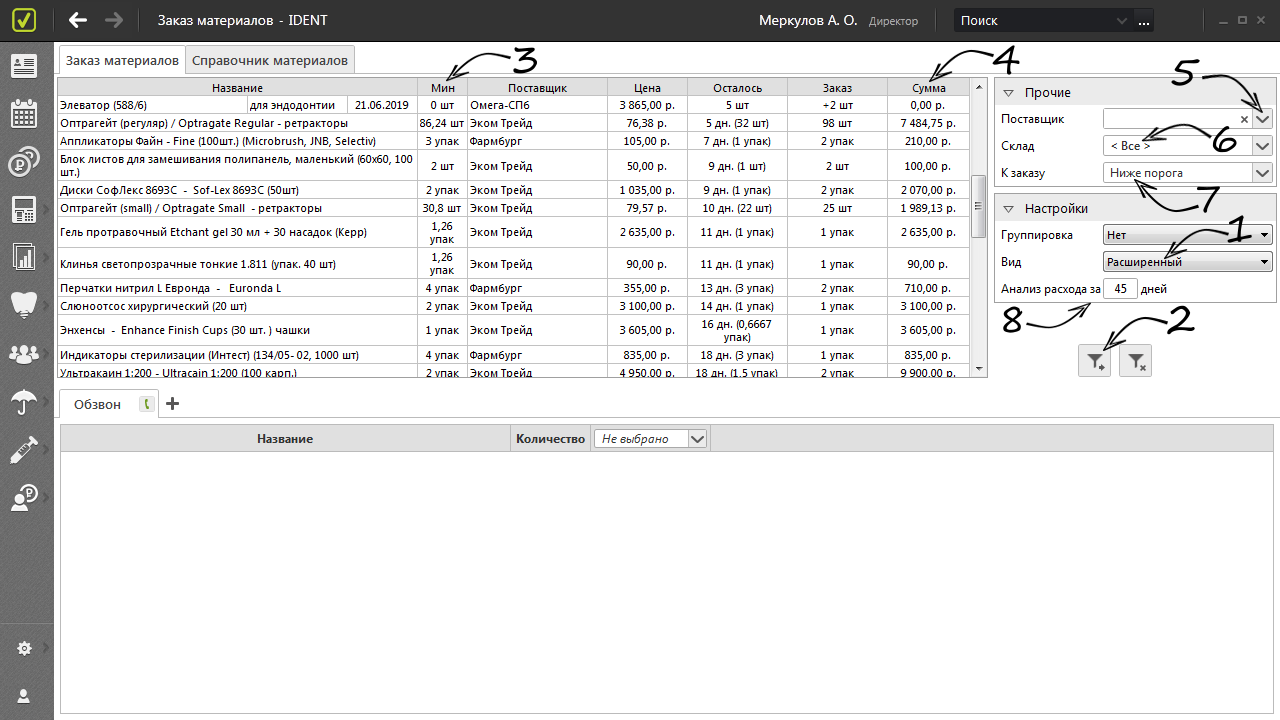
О том, как заказывать материалы у одного поставщика, читайте здесь, о том, как использовать функцию «Обзвон» для сравнения цен поставщиков и заказа материалов по самой выгодной цене, — здесь.